Video på internettet er nu tilgængelig for alle. Det vigtigste er at have adgang til World Wide Web. Oftest ses videoer og film på YouTube. Der er størst efterspørgsel efter denne videohosting. Nogle spekulerer på, hvordan man downloader fra YouTube. Dette spørgsmål opstår blandt brugerne oftere og oftere. Dernæst vil vi se på de mest almindelige scenarier.
Myte eller virkelighed
Hvordan downloader jeg en video fra YouTube til en computer? Lad os først finde ud af, om det overhovedet er muligt at downloade videoer fra denne videohosting. Det er muligt, at opgaven overhovedet ikke giver nogen mening.
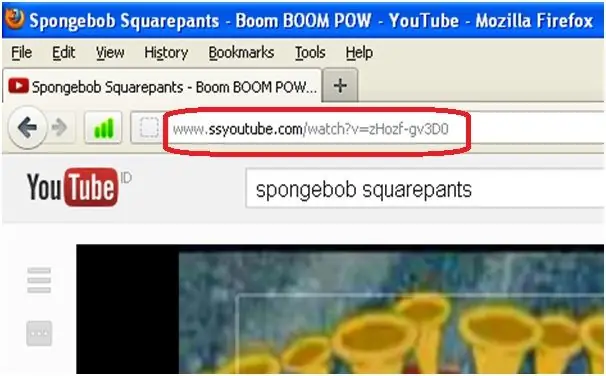
Det er faktisk ikke muligt som standard at downloade videoer fra YouTube. Du kan uploade videoer til hosting, men ikke uploade dem. Alligevel er der en række metoder, der er med til at realisere opgaven. Nedenfor vil vi overveje alle mulige scenarier.
Indlæsningsmetoder
Hvordan downloader jeg fra YouTube? Du kan håndtere denne opgave på forskellige måder. Det vigtigste er at følge de enkleste instruktioner. De vil blive præsenteret nedenfor.
Først skal du overveje alle de mulige tricks. I øjeblikket kan du downloade fra YouTube til en computer eller telefon:
- brug af specielle programmer;
- gennem tredjeparts downloadwebsteder;
- gennem specialiserede koder;
- gennem brugen af browserudvidelser.
Hvilken er bedre at vælge? Alle bestemmer selvstændigt, hvordan de skal handle. Alle metoder fungerer trods alt ekstremt enkelt og overskueligt. De er ikke blokeret til dato.
Kode til at løse problemet
Hvordan downloader jeg fra YouTube? Det første og mest enkle layout er brugen af en speciel kode. Denne teknik er ikke særlig almindelig i praksis, men den finder sted.
Hvordan downloader jeg fra YouTube? SS er en kombination, der vil hjælpe med at føre ideen ud i livet. For at bruge det skal du bruge:
- Åbn den video, du vil downloade, i din browser.
- I adresselinjen efter "www." skriv SS.
- Tryk på "Enter"-knappen på tastaturet.
- Klik på "Download"-knappen.
Når brugeren har trykket på Enter, vil han blive omdirigeret til "SafeFrom"-tjenesten. Denne portal kan bruges uafhængigt. Indtastning af SS i adresselinjen med en video giver dig mulighed for hurtigt at forberede et dokument til download til en pc eller telefon.
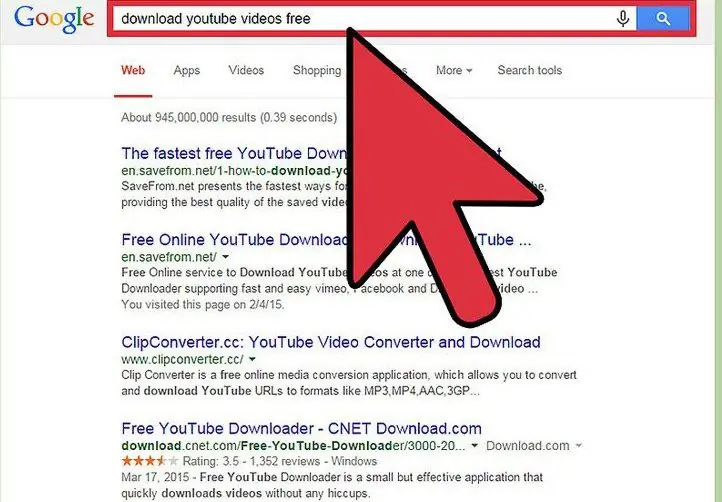
Programmer
Der er et andet ret interessant scenarie. Han er mere populær. Vi taler om brugen af specialiserede ledere til at downloade videoer fra forskellige tjenester. De fungerer anderledes.
Her er nogle af de mest almindeligedownloadere:
- VkSaver.
- GemFra.
- YouTube-dl.
- VkMusic.
- 4k Video Downloader.
Næste, lad os se på, hvordan man bruger de respektive applikationer. De er alle gratis.
VkSaver og VKMusic
Ganske ofte tyr brugere, der tænker på, hvordan de downloader fra YouTube, til at bruge VkSaver eller VkMusic. Disse hjælpeprogrammer giver dig mulighed for at uploade medier fra moderne sociale netværk.
Lad os overveje handlingsalgoritmen på eksemplet med VkMusic. Brugeren vil:
- Download og initialiser det tilsvarende program på pc'en.
- Gennem godkendelse i applikationen ved hjælp af en konto i et bestemt soci alt netværk.
- Indtast navnet på videoen i søgefeltet. Du skal først vælge YouTube i softwareparametrene.
- Find den rigtige video til download.
- Tryk på knappen "Upload" eller "Download".
- Vent på, at videoen er færdig med at downloade.
Det var det. På få minutter vil brugeren være i stand til at føre ideen ud i livet. Hvordan downloader man fra YouTube til pc? Adskillige layouts er allerede kendt af os. Der er andre scenarier.
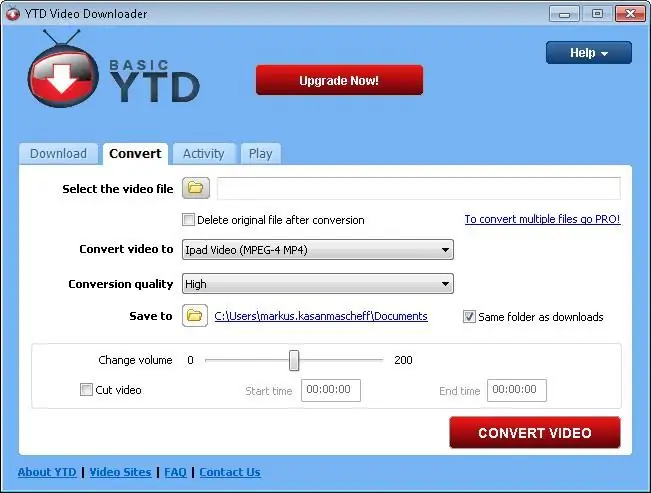
4k video
Ikke det mest berømte, men ret gode program er 4k Video Downloader. Gratis software, kompatibilitet med de fleste operativsystemer og et godt interface hjælper med at arbejde med værktøjet.
For at svare på, hvordan man downloader fra "YouTube" gennem dette program,du skal følge disse anvisninger:
- Initialiser 4k-videodownloader.
- Start programmet.
- Find den video, du vil have på YouTube.
- Kopiér adressen til pc'ens udklipsholder.
- Åbn "4K-video".
- Indsæt den kopierede adresse i det angivne felt.
- Tryk på knappen Sæt link ind.
Denne instruktion giver dig mulighed for hurtigt at downloade enhver video fra den undersøgte videohosting. Det er ikke så svært, som det ser ud.
YouTube-DL
For at downloade videoer i massevis fra den undersøgte tjeneste kan du bruge YouTube DL-programmet. Dens eneste ulempe er, at den er fuldstændig engelsk.
Ellers foreslås det at handle som følger:
- Installer YouTube-DL på din computer.
- Kopiér adresserne på alle de videoer, du vil downloade, til værktøjets hovedvindue. Det er vigtigt at huske, at én adresse er skrevet på én linje.
- Tryk på knappen, der er ansvarlig for at starte videooverførslen.
- Det er tilbage at vente et stykke tid. Hastigheden på at downloade videoer afhænger af kvaliteten af internetforbindelsen. Du behøver ikke vente længe.
- Hvis det er nødvendigt, kan brugeren åbne fanen "Valgmuligheder" før upload og vælge downloadmulighederne der. Du behøver ikke at gøre andet.
Progress vil blive vist i bunden af applikationen. Det er faktisk nemmere, end det ser ud.
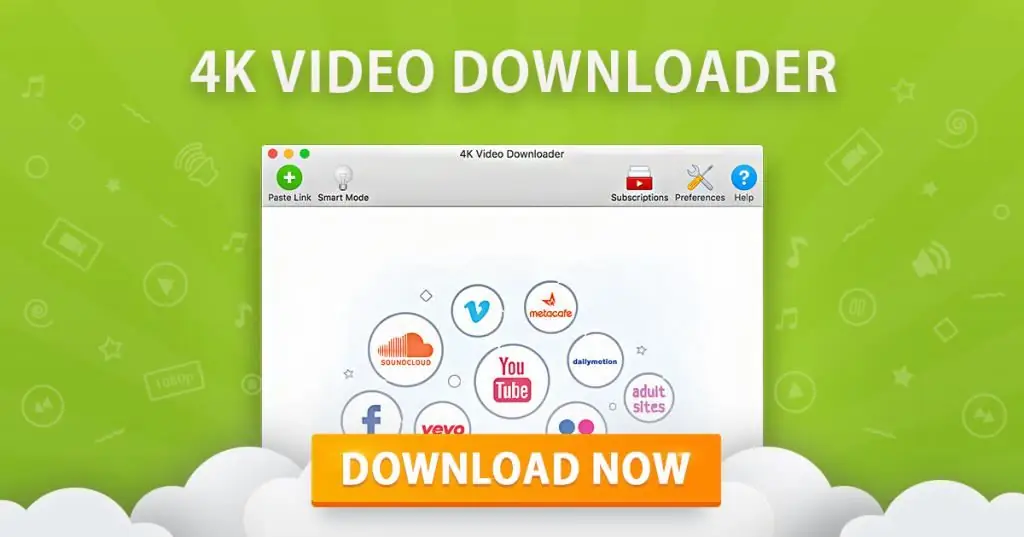
Browser-plugins
En anden ret simpel måde at løse problemet på er at arbejde med udvidelsereller plug-ins til internetbrowsere. Alle er gratis, men de fungerer forskelligt.
Følgende hjælpeprogrammer hjælper dig med at downloade fra YouTube til din computer:
- VkSaver.
- VideoDownloadHelper.
- Download YouTube-videoer som MP4.
- SaveFromNet.
Dette er ikke en udtømmende liste over hjælpeprogrammer, men de bruges oftere i det virkelige liv end andre. Derfor vil vi fokusere på dem.
VkSaver og download YouTube
Hvordan downloader jeg videoer fra YouTube? Du kan bruge browserværktøjer. De fungerer godt på telefoner, tablets og computere. Lad os starte med VkSaver og downloade YouTube.
Disse plugins virker lige efter initialisering. Så snart brugeren har installeret hjælpeprogrammerne, kan du blot genstarte internetbrowseren og gå til den nævnte videohosting.
Næste skal du bruge:
- Find en bestemt video på webstedet. Dette er videoen, der til sidst vil blive uploadet.
- Rul gennem den tilsvarende side til den blok, hvor likes og kommentarer er placeret.
- Tryk på knappen "Download". Det tilsvarende element vises, efter at brugeren har installeret dette eller hint plugin.
- Specificer, hvor dokumentet skal gemmes.
Det er gjort. Nu er det kun at vente, indtil videooverførslen er fuldført. Du kan sende den færdige video til enhver telefon. For eksempel via USB eller Bluetooth.
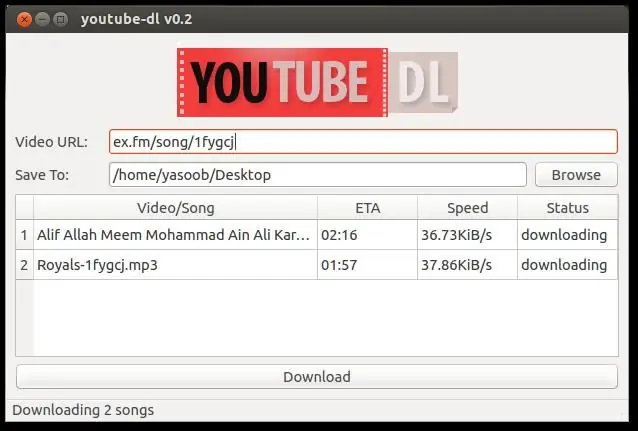
DownloadHelper
En anden mulighed er at bruge DownLoadHelper. Dette værktøj bruges ogsåså ofte som det ser ud til. Det er gratis, men fra tid til anden bliver brugerne forstyrret af beskeder om støtte til projektet med penge. Ikke understøttet af alle kendte populære internetbrowsere.
At arbejde med værktøjet ser sådan ud:
- Installer plugin'et fra tjenestens officielle side.
- Åbn YouTube-video.
- Klik på hjælpeikonet i browseren.
- Specificer, hvor data skal gemmes.
- Tryk på knappen, der er ansvarlig for at starte download af videoen.
Det var det. I virkeligheden er alt meget enklere, end det ser ud til. De beskrevne instruktioner giver dig mulighed for hurtigt og nemt at klare opgaven. Det vigtigste er at følge instruktionerne.
Download websteder
Hvordan downloader jeg videoer fra YouTube til en computer? Som vi allerede har sagt, kan du bruge simple downloadsider. De er meget efterspurgte. Registrering på sådanne portaler er ikke påkrævet, og alle handlinger udføres helt gratis.
Ofte bruger brugere disse downloadwebsteder:
- VideoSaver.
- GemFra.
- GetVideo.
Uanset hvilken mulighed der anvendes, er den foreslåede handling den samme.

Retningslinjer for brug af downloadwebsteder omfatter følgende trin:
- Besøg denne eller hin tjeneste.
- Søg på YouTube efter videoer, der kan downloades.
- Kopierer videoadressen til pc-udklipsholderen.
- Indsæt adressen i søgefeltet på downloader-webstedet.
- Vælg, hvor du vil downloade videoen.
Din video begynder at downloade om et par sekunder. Det vigtigste er at klikke på knappen "Download". Videoformatet er valgt som standard. Norm alt er det MP4 eller Flv.
Trick for brugere
Hvordan downloader jeg fra YouTube til Android? Alle ovenstående metoder fungerer upåklageligt. Som allerede nævnt kan brugeren arbejde med enhver metode til at uploade video fra hostingen både på computere og mobile enheder.
Der er en sidste sætning, der bruges meget ofte i praksis. Det handler om at arbejde med en særlig hemmelig kode. Nemlig - kys.
Alt du behøver er at åbne videoen og efter "www." skrive kys. Når brugeren har trykket på "Enter"-knappen, begynder download af den valgte video. Dette trick virker nøjagtigt det samme som med SS-koden.
Konklusion
Vi fandt ud af, hvordan man downloader videoer fra YouTube til din computer. Det er ret nemt at gøre dette. Især hvis du følger de anvisninger, du får. Brugere kan fuldføre opgaven på blot et par minutter.

Hvis du vil arbejde med browserudvidelser, er det bedre kun at bruge et af programmerne. Ellers er en brugskonflikt mulig.
Har brugeren flere udvidelser installeret? Så anbefales det at deaktivere en af dem, mens du arbejder med den anden. Dette er den eneste måde at undgå unødvendige problemer.






